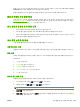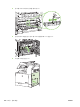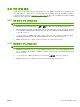HP Color LaserJet CM6049f MFP - User Guide
네트워크 연결 문제 해결
제품과 네트워크의 통신에 문제가 있으면, 본 절의 정보를 이용하여 문제를 해결하십시오.
네트워크 인쇄 문제 해결
●
네트워크 케이블이 제품의 RJ45 커넥터에 단단히 꽂혀 있는지 확인하십시오.
●
포맷터의 연결 LED 가 켜졌는지 확인하십시오.
262페이지의 포맷터 표시등 이해를 참조하십시
오.
●
I/O 카드가 준비되었는지 확인하십시오. 구성 페이지를 인쇄합니다(
182페이지의 정보 페이지 참
조). HP Jetdirect 프린트 서버를 설치할 경우, 구성 페이지를 인쇄하면 네트워크 설정과 상태를 나
타내는 두 번째 페이지도 인쇄됩니다.
주: HP Jetdirect 프린트 서버는 다양한 네트워크 프로토콜(TCP/IP, IPX/SPX, Novell NetWare,
AppleTalk 및 DCL/LLC)을 지원합니다. 올바른 프로토콜과 네트워크 매개변수가 올바르게 설정되
었는지 확인하십시오.
HP Jetdirect 구성 페이지에서 프로토콜에 대한 다음 항목을 확인하십시오.
◦ HP Jetdirect 구성에서 상태가 "I/O 카드 준비"입니다.
◦ 프로토콜 상태가 "준비"입니다.
◦ IP 주소가 나열되어 있습니다.
◦
구성 방법(구성 주체:)이 올바르게 나열되어 있습니다. 어떤 방법이 올바른지 모르면 네트워
크 관리자에게 문의하십시오.
● 다른 컴퓨터에서 인쇄 작업을 실행하십시오.
●
제품이 컴퓨터와 제대로 작동하는지 확인하려면 USB 케이블로 제품과
컴퓨터를 직접 연결하십
시오. 인쇄 소프트웨어를 다시 설치해야 합니다. 올바르게 인쇄되었던 프로그램에서 문서를 인쇄
하십시오. 제대로 인쇄되면 네트워크에 문제가 있을 수 있습니다.
● 네트워크 운영자에게 문의하십시오.
네트워크 통신 확인
HP Jetdirect 구성 페이지에 제품의 IP 주소가 나타나면 이 절차를 수행하여 네트워크에서 제품과 통신
할 수 있는지 확인하십시오.
1. Windows: 시작과 구동을 차례대로 누른 다음, cmd 를 입력하십시오. MS-DOS 명령 프롬프트가
열립니다.
또는
Mac: 응용프로그램과 유틸리티를 차례대로 누른 다음, 단말 응용프로그램을 여십시오. 단말 창이
열립니다.
2. IP 주소 다음에 ping 을 입력하십시오. 예를 들어 ping XXX.XXX.XXX.XXX 를 입력하십시오. 여기
서 "XXX.XXX.XXX.XXX"는 HP Jetdirect
구성 페이지에 표시된 IPv4 주소입니다. 제품이 네트워
크를 통해 통신하고 있을 경우 제품의 회신 목록이 표시됩니다.
3. 주소 해결 프로토콜 (arp -a) 명령을 이용하여 해당 IP 주소가 네트워크에서 중복되지 않았는지 확
인하십시오. 프롬프트에 arp -a 를 입력하십시오. 목록에서 IP 주소를 찾아 물리적 주소를 하드웨
274 15 장 문제 해결 KOWW